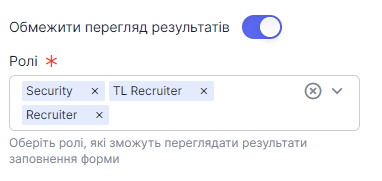Насамперед, під час створення форми, вам необхідно здійснити базове налаштування форми: вкажіть назву форми, а також виберіть Компанію, в якій вона перебуватиме, якщо у вас є доступ до більш ніж однієї компанії. Тільки користувачі обраної Компанії зможуть побачити цю форму.
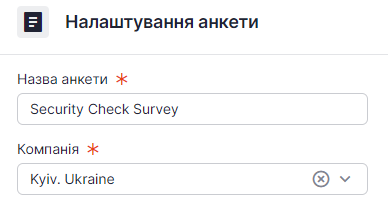
Потім, оберіть Вид форми:
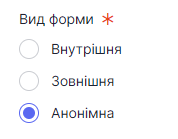
Детальніше про види форми за наступними посиланнями:
Коли ви обрали потрібний вид форми, можете ввести “Опис” форми:
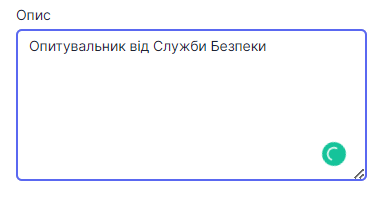
І нарешті, у вас є можливість обмежити перегляд результатів заповнення форми певним ролям, за допомогою перемикача “Обмежити перегляд результатів“.
Ви можете вимкнути перемикач, і тоді результати заповнення форми будуть видні всім користувачам, у яких є доступ до цієї форми.
Але якщо ви хочете дозволити переглядати результати заповнення тільки певним ролям, ви можете залишити перемикач “Обмежити перегляд результатів” увімкненим і вибрати з випадного списку, ролі, які зможуть переглядати результати заповнення форми.